TikTok(ティックトック)が開かないときの原因と解決方法を詳しく解説します。せっかくTikTokを楽しんでいたのに開けなくなると困ってしまいますよね。でも、焦らなくても大丈夫です。この記事では、インターネット接続の確認から、サーバー状況のチェックなど、初心者でも簡単に試せる簡単な方法を具体的にしっかり説明します。「TikTokを開けないのはなぜ?」「どうやったら開けるの?」とお困りの方はぜひ参考にしてください。
TikTokアプリが開けない4つの原因|ネット接続からサーバー問題まで詳しく解説
TikTokやアプリが開けない・正常に動かない原因には、以下のようなものが考えられます。
- インターネット接続:TikTokは頻繁にサーバーと通信を行うため、Wi-Fiやモバイルデータ通信が不安定だとアプリが正常に動作しません
- アプリのバージョン:アプリが最新版ではない場合、バグやサーバーとの通信ができず開けないことがあります
- キャッシュデータ:アプリのキャッシュデータが多すぎたり壊れていると、アプリが重くなったり、正常に動作しなくなることがあります
- サーバーの障害:TikTokのサーバーに障害が発生していると、アプリが利用できません
TikTokが開けない時に試すべき6つの対処法|初心者でも簡単解決! ここではTikTokが開かない場合に、初心者でもすぐに試せる対処法を6つご紹介します。また、TikTok Lite(ティックトック・ライト)が開かないときも同じ方法で解決できます。
対処法1:インターネット接続を確認する
TikTokが正常に動作しない原因で多いのは、インターネット接続が不安定なためです。まずは画面上のアイコンでWi-Fiやモバイルデータ通信がオンになっているか、電波の強度が十分かを確認しましょう。
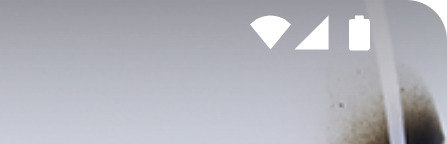
電波が弱ければ、より強く電波を受信できる場所に移動してみましょう。また、Wi-Fi接続が不安定であれば、接続をやりなおすかルーターを再起動すると安定する場合があります。
対処法2:TikTokアプリを再起動する
アプリを完全に終了してから開きなおすと、正常にTikTokが起動することがあります。アプリを完全に終了する手順は次の通りです。
起動中のアプリの一覧を表示します。iOSならホームボタンを素早く2度押しで表示されます。Androidは機種によって異なり、下部に3つボタンがあるタイプなら、右の四角いボタンまたは左の縦に線が入ったボタンを押します。それ以外であれば、画面一番下を上に向かってスワイプしてください。
画面を左右にスワイプし、TikTokが表示されたら上に向かってスワイプすれば、アプリが完全に終了します。

これで、再びTikTokを開いてみてください。
対処法3:TikTokアプリを最新版にアップデートする
TikTokアプリが最新でないと、不具合が発生する可能性があります。古いバージョンのアプリでは、バグやサーバーとの通信がうまくいかないといった問題が発生するときがあるからです。
iOSであれば「App Store」、Androidであれば「Google Play」のTikTokアプリのページでアップデートできるか確認しましょう。最新であれば「開く」ボタンが表示されます。「更新」や「アップデート」ボタンが表示されていれば、それを押してアプリをアップデートできます。
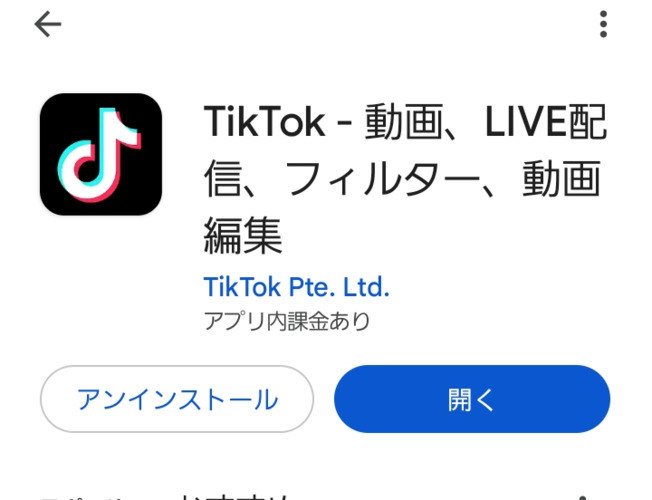
対処法4:キャッシュを削除する
TikTokのキャッシュを削除すると、アプリの動作が正常に戻ることがあります。キャッシュとはアプリが保存する一時的なデータのことです。キャッシュに問題があると、アプリの動作に悪影響を及ぼします。キャッシュは必要ならまた作成されるため、削除しても問題ありません。
アプリ内からキャッシュは削除できますが、完全に開かないのであれば、iPhoneの場合はアプリを削除して再インストールする必要があります。Androidであれば、次の手順で設定からキャッシュが削除可能です。
Androidの「設定」から「アプリ」を選び、「TikTok」をタップしアプリ情報を表示します。
アプリ情報から「ストレージ」をタップします。

「キャッシュを消去」ボタンをタップすれば、キャッシュが削除できます。

対処法5:DownDetectorやTwitterでTikTokサーバーの状態を確認する
TikTokが正常に動作しない原因がユーザー側の問題ではなく、サーバーの障害である可能性もあります。その場合は障害から復旧するまで待つしかありません。
障害が発生しているかどうかは、さまざまなサービスの障害状況をリアルタイムで確認できるDownDetectorを利用するのが便利です。DownDetectorのTikTokのページを見れば、障害が発生しているかどうかわかります。
また、「TikTok 障害」などのキーワードをTwitter(X)で検索してみるのも有効な方法です。
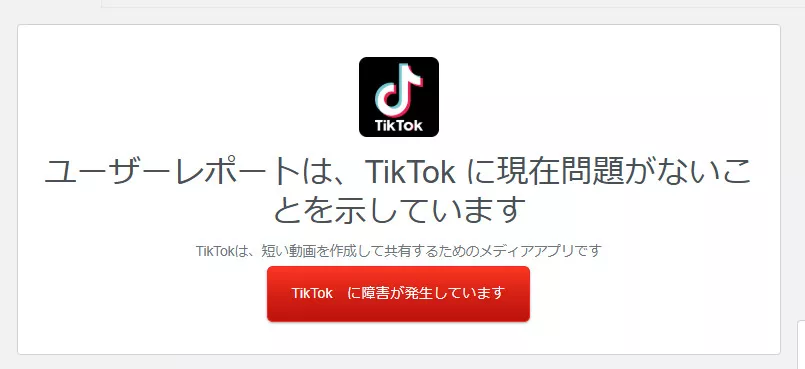
対処法6:TikTokサポートに問い合わせる
いろいろな対処法を試しても問題が解決しない場合は、TikTokサポートに問い合わせるのが確実です。アプリ内からも報告できますが、アプリが完全に開かないのであれば、スマホやPCのブラウザからWebページ経由でも報告できます。
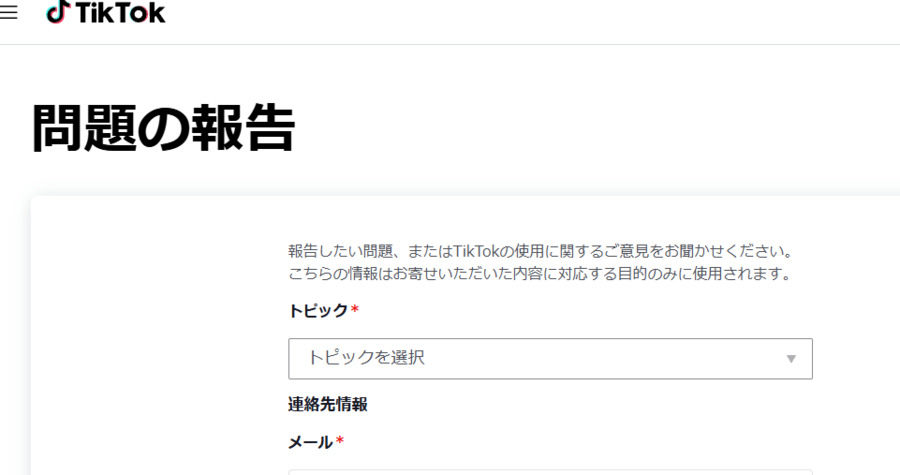
おまけ:保存済みTikTok動画の画質を改善!4DDiG AI動画高画質化
ここでは、保存したTikTok動画の画質を改善する方法として「4DDiG File Repair」の利用をおすすめします。このツールは最新のAI技術を活用し、低画質な動画も最大8Kの高画質まで引き上げることが可能です。無料でダウンロードでき、保存したTikTok動画をより鮮明で美しい映像に変換します。具体的な手順については以下をご覧ください。
-
4DDiG File Repairを起動します。左側のメニューバーの「AI高画質化」タブをクリックします。次に、「動画高画質化」を選択し、その下にある「今すぐ開始」ボタンをクリックします。

-
「動画を追加する」ボタンをクリックして、高画質化したい動画を追加します。

-
AIモデルを選択し、解像度を調整した後、「今すぐ高画質化」ボタンをクリックすると、ソフトウェアが高画質化を開始します。高画質化処理が完了したら、プレビューで元の動画と高画質化された動画を比較します。
- 一般モデル:風景、動物、旅行、イベント映像など、さまざまな動画を補正するように設計されています。 このモデルは、細部を精細化し、ノイズを除去し、鮮明度を上げることで、全体的な画質を向上させます。
- アニメモデル:アニメや 漫画風の動画に最適なモデルです。輪郭をシャープにし、色彩を強調し、アニメの全体的な視覚品質を向上させ、より平滑で鮮やかに見えるようにします。
- 顔専用モデル:顔に焦点を当てた動画に適したモデルです。Vlog(ブイログ)やインタビューなど、顔のディテールを補正し、肌の質感を向上させ、より細かくはっきりとした顔に見せます。

-
右下の「すべてのエクスポートする」をクリックすると、高画質化した動画がパソコンに保存されます。

最後に
TikTokアプリが開かなくても、本記事でご紹介した対処法を一つずつ試してみれば、ほとんどの場合は解決できます。それでも解決しないのであれば、サポートに相談してみてください。
また、保存したTikTokの動画を、より美しく高画質化するのであれば、AI動画高画質化ソフトがおすすめです。TikTokを快適に楽しむために、本記事がお役に立ちましたら幸いです。
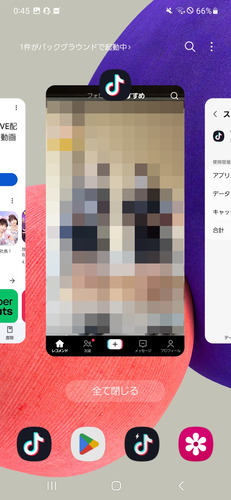
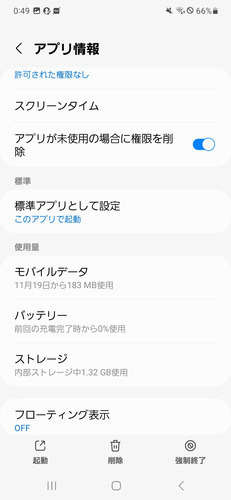
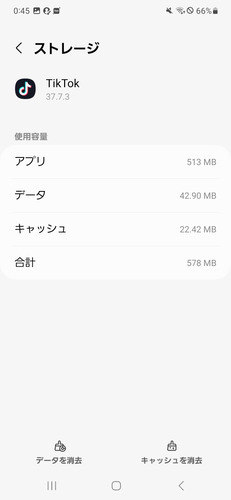
 ChatGPT
ChatGPT
 Google AI モード
Google AI モード
 Perplexity
Perplexity
 Grok
Grok

